:set number来开启行号显示。这样每行的前面会显示行号,方便定位和编辑。Vim 是一款功能强大的文本编辑器,广泛应用于编程、脚本编写和文档编辑,默认情况下,Vim 并不显示行号,这对于需要频繁跳转到特定行的编辑工作来说可能不太方便,本文将详细介绍如何在 Vim 中启用行号显示,并探讨相关的配置选项和技巧。
h3. 1. 临时显示行号

如果你只想在当前会话中临时显示行号,可以使用以下命令:
:set nu
或者简写为:
:set number
这个命令会在当前窗口中显示行号,要关闭行号显示,可以使用:
:set nonu
h3. 2. 永久显示行号
如果你希望每次打开 Vim 时都自动显示行号,可以将上述命令添加到你的.vimrc 文件中。.vimrc 文件是 Vim 的配置文件,通常位于用户的主目录下,编辑.vimrc 文件并添加以下行:
set number
保存并关闭文件后,每次启动 Vim 都会自动显示行号。
h3. 3. 相对行号
除了绝对行号外,Vim 还支持相对行号显示,相对行号以当前行作为参考点,显示其他行相对于当前行的偏移量,启用相对行号的方法如下:
:set relativenumber
或者简写为:
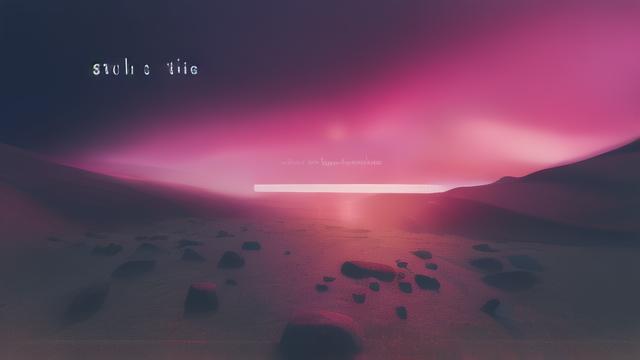
:set rnu
同样地,你可以将这个命令添加到.vimrc 文件中,以便每次启动 Vim 时都启用相对行号:
set relativenumber
h3. 4. 同时显示绝对和相对行号
Vim 还支持同时显示绝对和相对行号,启用此功能的方法如下:
:set number relativenumber
或者简写为:
:set nu rnu
将此命令添加到.vimrc 文件中,以便每次启动 Vim 时都启用绝对和相对行号:
set number relativenumber
h3. 5. 使用表格展示不同行号设置的效果
下表展示了不同行号设置的效果对比:
| 设置 | 效果描述 |
set number | 显示绝对行号 |
set relativenumber | 显示相对行号 |
set number relativenumber | 同时显示绝对和相对行号 |
set nonu | 不显示行号 |
h3. 6. 常见问题与解答 (FAQs)

Q1: 如何在 Vim 中快速跳转到某一行?
A1: 在 Vim 中,你可以使用以下命令快速跳转到某一行:
:[行号]
要跳转到第 10 行,可以输入:
:10
然后按 Enter 键即可。
Q2: 如何在 Vim 中切换行号显示模式?
A2: 你可以使用以下命令在 Vim 中切换行号显示模式:
显示绝对行号:
:set number
显示相对行号:
:set relativenumber
同时显示绝对和相对行号:
:set number relativenumber
不显示行号:
:set nonu
通过这些命令,你可以轻松地在 Vim 中切换不同的行号显示模式。
小伙伴们,上文介绍了“vim显示行号”的内容,你了解清楚吗?希望对你有所帮助,任何问题可以给我留言,让我们下期再见吧。